Mac Book Pro 2018 水没データ取り出し修理
他店で水没修理の見積依頼をしたがダメージがない、直すことは不可能と言われたそうでお預かりし基盤のダメージを確認したところめちゃくちゃ腐食している部分や基盤を持ち上げるとベタベタとした水分の汚れをみつけることができました。
最初お預かりしたタイミングではお茶をこぼして騙し騙し使用していたらつかなくなったとの事ですが茶色いベタっとした水分の汚れを確認し甘い飲み物をこぼした覚えはありますか?と尋ねたところあります。とのことで、なに?それはもうお茶だけではないやつではないか、、ということで基盤は水没の修理作業をしホコリなども合わせてクリーニングし作業いたしました。
リカバリーモードまでは踏ん張って起動してくれていたので数ミリは希望がみえる修理なのでは、、と思いながら丁寧に作業を進めました。
水没をしている箇所をしっかりと確認し忘れないように写真などに残したりしながらアルコールや超音波洗浄をしカルキや糖質などを取り除いていきます。
トラックパッドあたりにはこぼしていないとの事でしたがあけてみるとカビのような腐食あとが見えておりこれは、、結構な感じでこぼしてしまったのだなとお見受けできる状態でした。
MacBook 水没見積もり修理作業8800円税込から
直った場合3万円からなど機種の年代や状態による

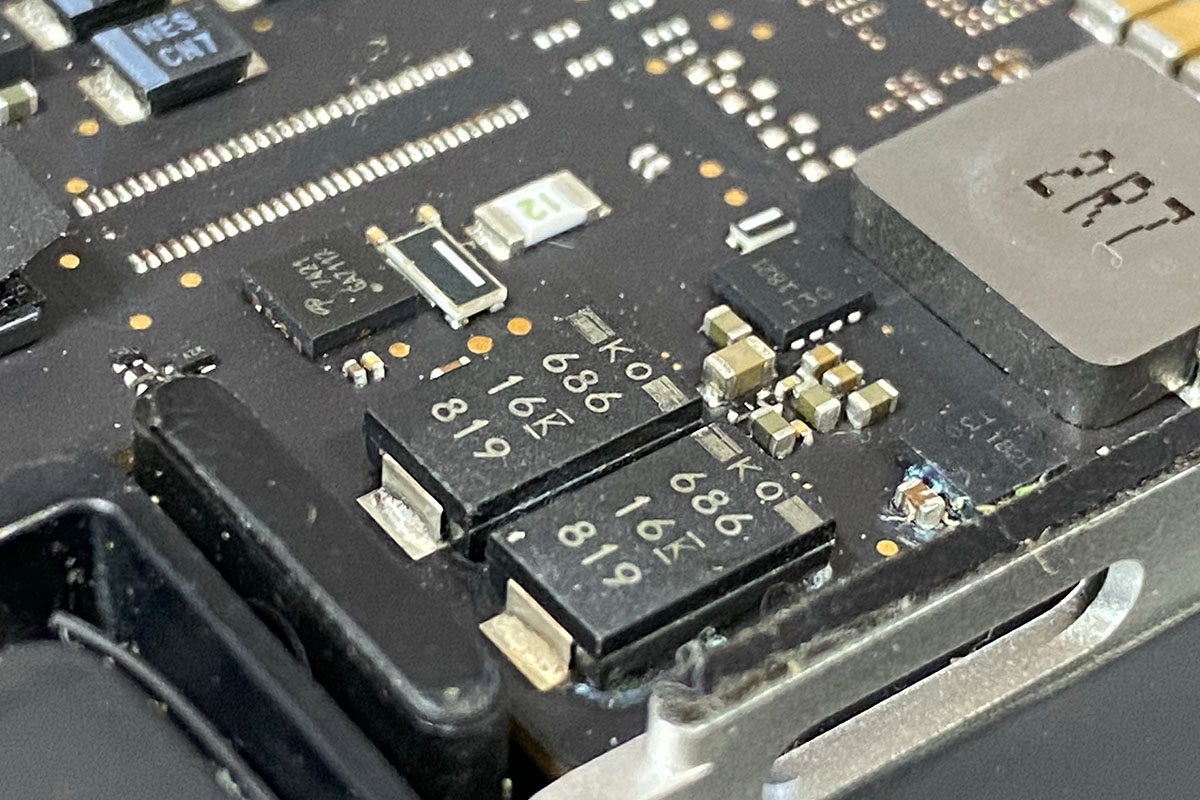

今回お預かりした修理品はSSDがオンボードのもので取り外しができないものですが、取り外しできるスティック状のものであれば基盤は死んでしまっているがSSDは生きていてデータがとりだせることもあったり、バッテリーもショートしてしまっていて水没の修理作業と合わせてバッテリーを交換したら起動することが出来たりなど直る、データだけとりだせる、など色々な可能性をなるべく引き出してできる限りのご対応をさせていただきバックアップをとっていなかったお客様の大切なデータを取り出すなどのデータ救出などを含む修理作業となります。
また、液晶画面が割れてしまったなど液晶がつかないが起動音がするなどの場合もデータなどを救出することも可能な場合があります。自分でもお試しいただけるかと思いますが、HDMIとパソコンをつなぐケーブルを購入して繋いで起動していただくことで確認できるかも知れません。
まだ起動するタイミングでタイムマシーンへのバックアップではなくまずは=͟͟͞͞( ¯−︎¯ )サササッっとUSBやHDDにデータを移動し救出し保証がある場合は安価で済む可能性があるのでApple公式へそれよりもお安く修理出来るかもしれない、ビンテージ品でも修理ができる可能性がある街の修理屋やさんApplemacへお出し頂けましたらと思います。
壊れたと思ったら慌てて意味無くイジイジしてあたふたする前に
・保証に入っているか確認する
・どうにか起動しているうちにデータを救出する
・見積依頼を公式と街の修理屋さんなどに出す
・買い替えと修理どちらか比べて検討する
この4点を頭に入れておくと良いかと思います。バックアップを日頃からマメに取れない方は(Amazon photoや Google photoなど)サーバーなどに保管する癖をつけたりするだけでも十分に変わってきますのでお試しくださいませ。
何時でも修理お見積もり買取などのご相談お待ちしております。
コメント ( 0 )
トラックバックは利用できません。










この記事へのコメントはありません。